JSMedia – Router Tenda mengklaim dapat menjaga kualitas jaringan WiFi tetap terkendali. Apakah benar begitu? Mari buktikan dan praktikkan cara setting router tenda dengan mudah melalui smartphone.
Seiring masa pandemi yang tidak tahu kapan akan berakhir, masyarakat Indonesia mulai memilih memasang jaringan WiFi dibandingkan penggunaan kuota paket data. Hampir seluruh kegiatan dialihkan di rumah sehingga jaringan WiFi merupakan pilihan yang terbaik untuk saat ini.
Harga yang ditawarkan juga cenderung murah daripada membeli data kuota HP secara bulanan. Sayangnya jaringan WiFi kerap lemot karena terlalu banyak yang terhubung ke jaringan tersebut. Kemudian muncul router Tenda sebagai solusi untuk permasalahan tersebut.
Apakah Tenda Bisa Menstabilkan WiFi Lemot?

Untuk membuat jaringan WiFi yang tadinya lambat kembali ke kecepatan awal, alat ini merupakan salah satu yang direkomendasikan.
Jaringan stabil tetap terjaga walaupun ada banyak perangkat yang terhubung dalam satu jalur koneksi sumber internet WiFi.
Sebenarnya tidak hanya itu saja. Fungsi Tenda lebih daripada sekadar menjaga jaringan tetap stabil. Selengkapnya akan dijabarkan dalam poin berikut ini.
Apa Saja Kelebihan Router dari Brand Tenda?
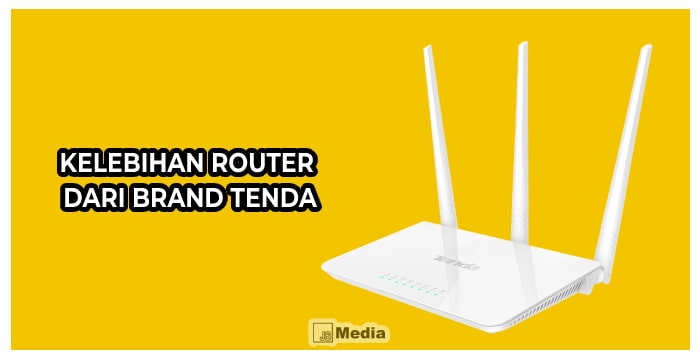
Kamu harus mengetahui kelebihan yang dimiliki router Tenda ini sebelum mengaplikasikan cara setting router menggunakan HP.
Penjelasan berikut harus dijabarkan dengan lengkap untuk menunjukkan kepada kamu bahwa router ini tidak sekadar alat stabilitas jaringan, tetapi lebih dari itu. Keunggulan yang dimiliki brand ini sangat variatif, mulai dari:
- Pertama, sudah pasti mudah digunakan sekalipun pemula yang tidak pernah mengotak-atik alat router.
- Setting mudah dipelajari.
- Alat yang multifungsi karena selain digunakan sebagai router, alat ini juga bisa digunakan sebagai repeater.
- Bisa digunakan secara praktis karena Tenda merupakan salah satu router yang bisa digunakan hanya dengan menekan tombol WPS.
- Selain praktis, Tenda juga lebih aman dari segi pembatasan akses untuk anak-anak. Adanya mode aman Parental Control memudahkan para orang tua apa saja yang boleh dilihat oleh anak-anak mereka. Selain itu, pengguna juga dapat menentukan berapa lama perangkat anak dapat terhubung ke WiFi.
Baca Juga: Aplikasi Pencari WiFi Gratis dengan WiFispc
Bagaimana Cara Setting Router Tenda dengan HP?
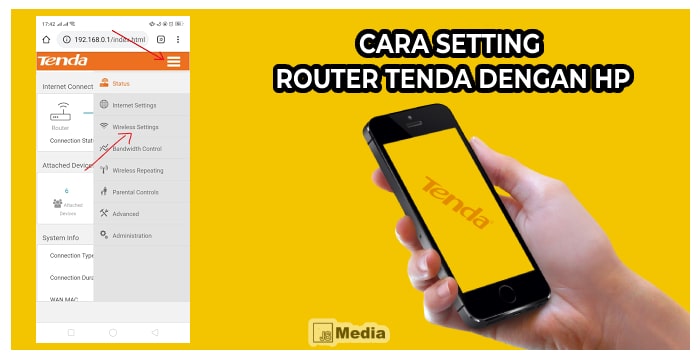
Banyak yang menggunakan Tenda karena kemudahan yang ditawarkan, salah satunya bisa disetting melalui HP. Sebelum mengubah pengaturan, siapkan dua perangkat berikut:
- Router merk Tenda
- Smartphone dengan sistem operasi Android atau iOS terbaru.
Pengaturan router Tenda bisa disetting melalui dua cara, yaitu sistem akses point dan metode tembak-sebar. Inilah dia dua tutorial setting router menggunakan HP.
- Metode Tembak-Sebar
Jika kamu memilih cara pertama maka kamu harus memiliki target WiFi yang akan digunakan. Selain itu, kamu juga harus mengetahui kata sandi dari jaringan tersebut. Ikuti langkah-langkah tutorial setting router Tenda menggunakan metode akses point.
- Pastikan router Tenda sudah aktif.
- Kemudian, sambungkan SSID perangkat Tenda dengan WiFi ponsel kamu.
- Selanjutnya buka aplikasi Google Chrome untuk mengetik alamat IP 192.168.0.1
- Setelah itu, klik Wireless Repeating.
- Lanjut dengan klik WISP lalu cari SSID yang ingin kamu tembak.
- Masukkan kata sandi kemudian klik OK.
- Router akan melakukan restart.
- Tunggu hingga aktif kembali.
- Pengaturan router Tenda selesai.
- Metode Akses Point
Selain menggunakan metode tembak-sebar, kamu juga bisa menggunakan pilihan kedua dengan cara akses point. Berikut cara tepat setting router Tenda menggunakan akses point yang dilakukan melalui ponsel.
- Aktifkan perangkat router Tenda yang kamu miliki.
- Lalu sambungkan SSID router tersebut ke jaringan WiFi perangkat ponsel yang akan kamu gunakan.
- Selanjutnya buka aplikasi pencarian Google Chrome untuk memasukkan alamat berikut: 192.168.0.1
- Salin angka acak tersebut lalu tempel di kolom tempat kamu menaruh link website.
- Kemudian, pilih menu Wireless Repeating.
- Berikutnya cari menu AP Mode.
- Klik OK untuk konfirmasi.
- Tunggu saat router melakukan restart.
- Setelah perangkat router Tenda aktif kembali, lanjutkan memilih opsi Port WAN.
- Setting selesai.
Pengaturan router tidaklah sesulit yang kamu kira, bahkan kini kamu tidak harus selalu bergantung kepada tukang service WiFi dari pihak penyedia jaringan.
Jadi, kapan kamu akan menggunakan router Tenda ini? Semoga cara tersebut dapat membantu.





